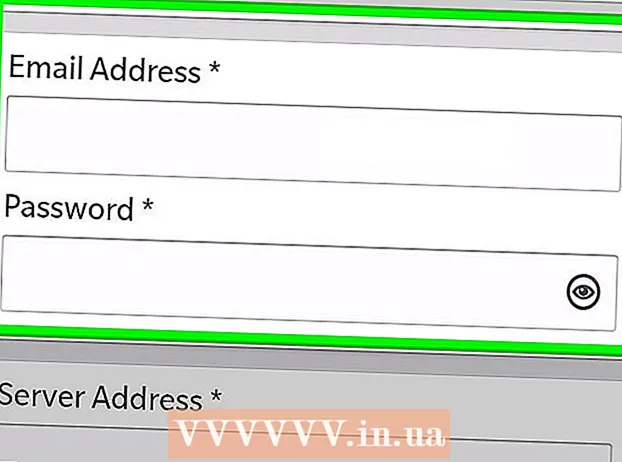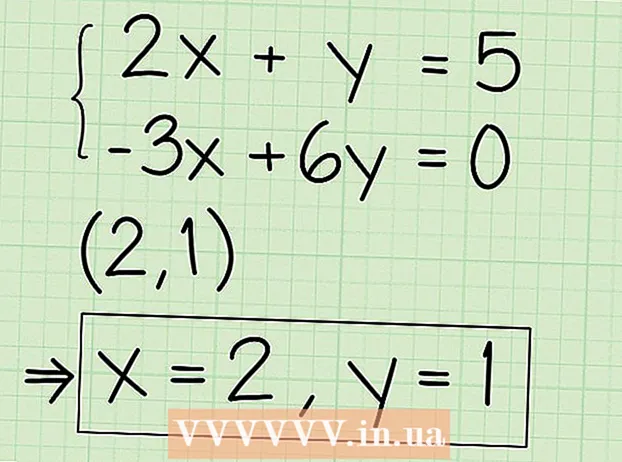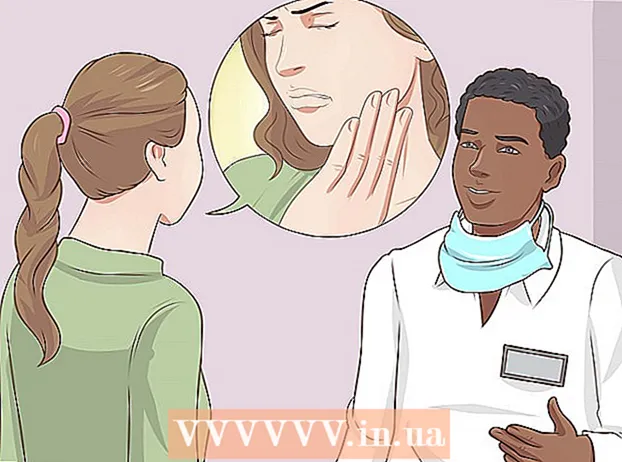Autor:
Roger Morrison
Fecha De Creación:
18 Septiembre 2021
Fecha De Actualización:
21 Junio 2024

Contenido
- Al paso
- Parte 1 de 6: bloquea los mensajes de texto a través de tu operador
- Parte 2 de 6: bloquear mensajes de texto en un iPhone
- Parte 3 de 6: bloquear mensajes de texto en un teléfono Android
- Parte 4 de 6: Bloqueo de mensajes de texto en un Samsung Galaxy
- Parte 5 de 6: uso de una aplicación de terceros
- Parte 6 de 6: Gestión del spam
Los mensajes de texto no deseados son molestos y pueden generarle costos inesperadamente altos. Esto especialmente si su plan de datos no tiene un paquete de SMS ilimitado. Incluso antes de que se le presente la próxima factura, debe cortar este problema de raíz. Este wikiHow te enseñará cómo bloquear mensajes de texto no deseados. Puede bloquear mensajes no deseados a través de su teléfono, proveedor o mediante una aplicación. Incluso hay un número donde puede registrar mensajes de spam.
Al paso
Parte 1 de 6: bloquea los mensajes de texto a través de tu operador
 Abra la página web o la aplicación móvil de su operador. La mayoría de los operadores ofrecen la opción de bloquear mensajes de texto o llamadas a través de su sitio web o aplicación móvil. Para su proveedor, visite los siguientes sitios web.
Abra la página web o la aplicación móvil de su operador. La mayoría de los operadores ofrecen la opción de bloquear mensajes de texto o llamadas a través de su sitio web o aplicación móvil. Para su proveedor, visite los siguientes sitios web. - T-Mobile: https://account.t-mobile.com o abre la aplicación My T-Mobile.
- Verizon: https://www.verizonwireless.com/my-verizon/ o abra la aplicación Verizon Smart Family.
- Sprint: https://www.sprint.com/
- AT&T: abre la aplicación AT&T Call Protect.
- AT&T Call Protect se puede encontrar para Android en Google Play Store y para iPhone en App Store.
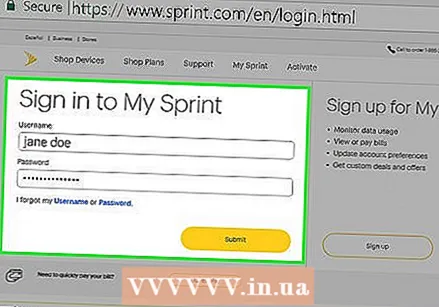 Regístrese como titular de la cuenta principal. Ingrese el nombre de usuario y la contraseña de su cuenta que usa con su proveedor de red. Si se trata de una suscripción familiar o grupal, inicie sesión con el nombre de usuario y la contraseña del titular de la cuenta principal.
Regístrese como titular de la cuenta principal. Ingrese el nombre de usuario y la contraseña de su cuenta que usa con su proveedor de red. Si se trata de una suscripción familiar o grupal, inicie sesión con el nombre de usuario y la contraseña del titular de la cuenta principal. 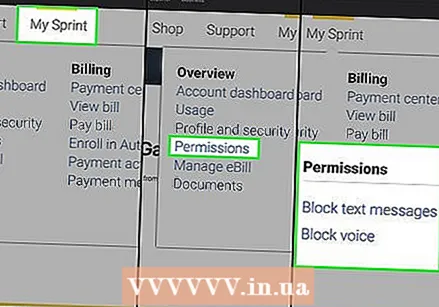 Busque las opciones de bloqueo de mensajes de texto. El diseño del sitio web o la aplicación móvil puede ser diferente para cada proveedor. Utilice las siguientes opciones de búsqueda para bloquear mensajes de texto.
Busque las opciones de bloqueo de mensajes de texto. El diseño del sitio web o la aplicación móvil puede ser diferente para cada proveedor. Utilice las siguientes opciones de búsqueda para bloquear mensajes de texto. - T-Mobile: Ve a http://t-mo.co/profileblocking y selecciona "Bloquear mensaje".
- Verizon: seleccione "Suscripción" y luego "Bloquear". Luego, seleccione "Bloquear llamadas y mensajes".
- Sprint: selecciona la pestaña "Mis preferencias". Ahora seleccione "Restricciones y permisos" y luego "Bloquear mensaje".
- AT&T: selecciona "Bloquear".
 Seleccione un teléfono en el que desea bloquear los números. Si su cuenta está vinculada a varios teléfonos, debe seleccionar a qué número se aplicará el bloqueo.
Seleccione un teléfono en el que desea bloquear los números. Si su cuenta está vinculada a varios teléfonos, debe seleccionar a qué número se aplicará el bloqueo. - El proveedor puede solicitarle que agregue una función adicional a su cuenta para bloquear los mensajes de texto.
 Seleccione la opción de bloqueo deseada. Todos los proveedores tienen diferentes opciones para bloquear números. Tiene la opción de bloquear todos los mensajes, bloquear los mensajes entrantes o salientes, bloquear mensajes MMS o bloquear números individuales.
Seleccione la opción de bloqueo deseada. Todos los proveedores tienen diferentes opciones para bloquear números. Tiene la opción de bloquear todos los mensajes, bloquear los mensajes entrantes o salientes, bloquear mensajes MMS o bloquear números individuales.  Seleccione o toque la opción para agregar un número a su lista de contactos bloqueados. Dependiendo del sitio web o la aplicación del proveedor, este puede ser un botón con el texto "Bloquear número" o "Agregar" o un signo más "+".
Seleccione o toque la opción para agregar un número a su lista de contactos bloqueados. Dependiendo del sitio web o la aplicación del proveedor, este puede ser un botón con el texto "Bloquear número" o "Agregar" o un signo más "+". 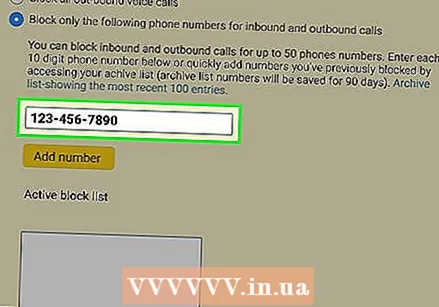 Ingrese el número que desea bloquear. Ingrese el número de 10 dígitos que desea bloquear.
Ingrese el número que desea bloquear. Ingrese el número de 10 dígitos que desea bloquear. - Probablemente también puedas agregar un número de tus contactos o del historial de llamadas.
 Seleccionar o tocar Mantener. Esto agregará el número a su lista de contactos bloqueados. Ya no podrán enviarte mensajes.
Seleccionar o tocar Mantener. Esto agregará el número a su lista de contactos bloqueados. Ya no podrán enviarte mensajes. 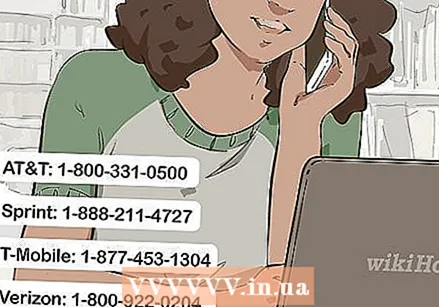 Póngase en contacto con su proveedor para obtener asistencia técnica adicional. Si necesita más ayuda para bloquear un número, el servicio de asistencia técnica de su proveedor debería poder ayudarlo más. Comuníquese con su proveedor en los números siguientes:
Póngase en contacto con su proveedor para obtener asistencia técnica adicional. Si necesita más ayuda para bloquear un número, el servicio de asistencia técnica de su proveedor debería poder ayudarlo más. Comuníquese con su proveedor en los números siguientes: - AT&T: 1-800-331-0500
- Sprint: 1-888-211-4727
- T-Mobile: 1-877-453-1304
- Verizon: 1-800-922-0204
Parte 2 de 6: bloquear mensajes de texto en un iPhone
 Abra la bandeja de entrada de mensajes de texto. Este es el ícono verde con un bocadillo adentro. Toque el icono para abrir Mensajes.
Abra la bandeja de entrada de mensajes de texto. Este es el ícono verde con un bocadillo adentro. Toque el icono para abrir Mensajes.  Toque un mensaje del contacto que desea bloquear. Si ha recibido mensajes no deseados de este contacto, estarán en su lista de mensajes.
Toque un mensaje del contacto que desea bloquear. Si ha recibido mensajes no deseados de este contacto, estarán en su lista de mensajes.  Toque en Información. Está en la esquina superior derecha del mensaje. Proporciona información sobre la canción.
Toque en Información. Está en la esquina superior derecha del mensaje. Proporciona información sobre la canción. 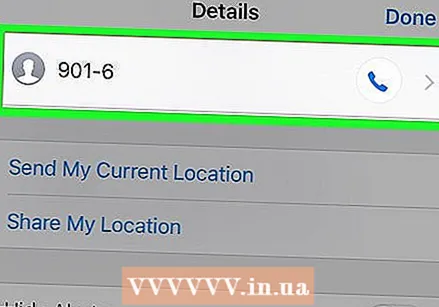 Presiona el ícono "I". Este es opuesto al número y muestra información sobre el remitente.
Presiona el ícono "I". Este es opuesto al número y muestra información sobre el remitente. 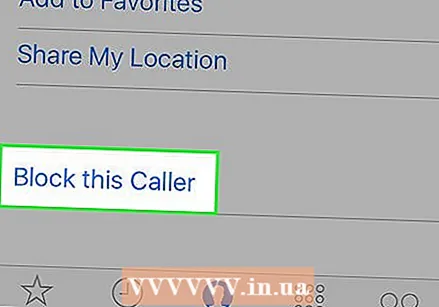 Navega hacia abajo y toca Bloquear a esta persona que llama. Ahora la persona que llama ya no puede enviar mensajes de texto. Al mismo tiempo, la persona que llama ya no puede llamarlo ni comunicarse con usted a través de FaceTime.
Navega hacia abajo y toca Bloquear a esta persona que llama. Ahora la persona que llama ya no puede enviar mensajes de texto. Al mismo tiempo, la persona que llama ya no puede llamarlo ni comunicarse con usted a través de FaceTime. - Otra opción es bloquear los mensajes de texto de alguien que está en sus contactos pero no en su historial de mensajes a través de Configuración. Abra Configuración, luego navegue hasta "Mensajes". Toca "Teléfono" y luego "Bloqueado". Seleccione "Agregar". Ahora busque en su lista de contactos a la persona que desea bloquear. ¡Selecciona a esta persona y será bloqueada!
Parte 3 de 6: bloquear mensajes de texto en un teléfono Android
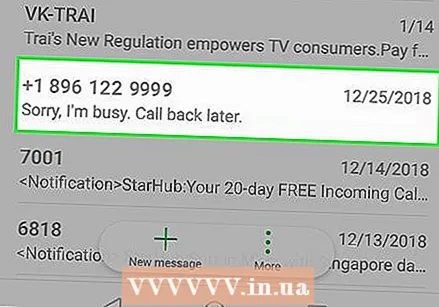 Abre tu bandeja de entrada de mensajes de texto. Suele ser un icono con un bocadillo en su interior. Toque el icono de la aplicación de mensajería para abrir su bandeja de entrada.
Abre tu bandeja de entrada de mensajes de texto. Suele ser un icono con un bocadillo en su interior. Toque el icono de la aplicación de mensajería para abrir su bandeja de entrada. 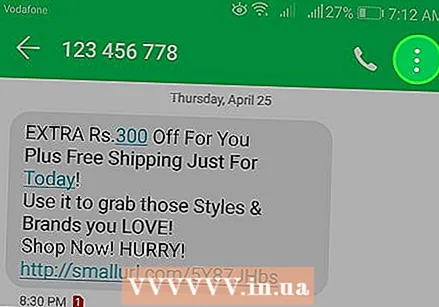 Toque en ⋮. Este es el ícono con tres puntos en la esquina superior derecha. Entonces aparecerá un menú aquí.
Toque en ⋮. Este es el ícono con tres puntos en la esquina superior derecha. Entonces aparecerá un menú aquí.  Toque en Contactos bloqueados o similar. Ahora verá una lista de contactos bloqueados.
Toque en Contactos bloqueados o similar. Ahora verá una lista de contactos bloqueados. - Las opciones del menú pueden diferir mucho entre sí por teléfono y proveedor.
- Si tiene un Samsung Galaxy, primero toque el ícono de tres puntos y luego toque "Configuración".
 Toque en Añade un número. Esto agregará el número a bloquear.
Toque en Añade un número. Esto agregará el número a bloquear.  Ingrese el número de 10 dígitos. Ya no puede enviar mensajes SMS con el número ingresado. No se hace mención de esto.
Ingrese el número de 10 dígitos. Ya no puede enviar mensajes SMS con el número ingresado. No se hace mención de esto. - También puede bloquear un mensaje de texto haciendo clic en una conversación y luego tocando el icono con los tres puntos (⋮). Luego, presiona "Detalles" seguido de "Bloquear y denunciar spam".
- Para desbloquear un contacto, vaya a la opción "Contactos bloqueados" en el menú y toque la "x" junto al número que desea desbloquear.
Parte 4 de 6: Bloqueo de mensajes de texto en un Samsung Galaxy
 Abre tu bandeja de entrada de mensajes de texto. Suele ser un icono con un bocadillo en su interior. Haga clic en el icono de la aplicación de mensajería para abrir su bandeja de entrada.
Abre tu bandeja de entrada de mensajes de texto. Suele ser un icono con un bocadillo en su interior. Haga clic en el icono de la aplicación de mensajería para abrir su bandeja de entrada. 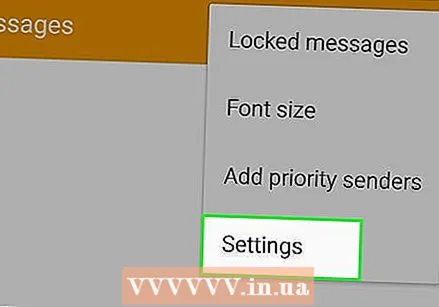 Toque en Ajustes. Esta es la última opción que aparece en el menú cuando hace clic en el icono de tres puntos.
Toque en Ajustes. Esta es la última opción que aparece en el menú cuando hace clic en el icono de tres puntos. - Las opciones del menú pueden diferir según el proveedor o los modelos Samsung Galaxy más antiguos.
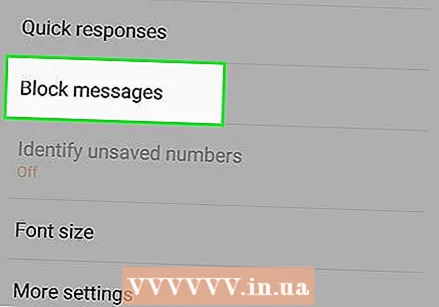 Toque en Bloquear números y mensajes. Esto se indica en Configuración.
Toque en Bloquear números y mensajes. Esto se indica en Configuración. 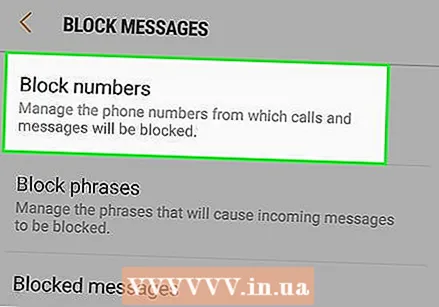 Toque en Números de bloque. Esta es inmediatamente la primera opción en la pantalla.
Toque en Números de bloque. Esta es inmediatamente la primera opción en la pantalla.  Ingrese el número de 10 dígitos. Ingrese el número que desea bloquear.
Ingrese el número de 10 dígitos. Ingrese el número que desea bloquear.  Toque en +. Esto agregará el número a su lista de números bloqueados.
Toque en +. Esto agregará el número a su lista de números bloqueados. - Los pasos exactos a seguir pueden diferir según el Android. Esto se debe al sistema operativo en el que se ejecuta Android. Es posible que su teléfono no tenga esta opción. Si es así, busque una aplicación que bloquee los mensajes de texto. (vea abajo).
- También puede abrir un mensaje de texto no deseado y hacer clic en el icono con los tres puntos (⋮). Luego haga clic en "Número de bloque" y luego en "Aceptar".
Parte 5 de 6: uso de una aplicación de terceros
 Vaya a la App Store o a Google Play Store. Toque el icono de la App Store si tiene un iPhone. Este es un ícono azul con una "A" mayúscula adentro. Si tiene un teléfono Android, haga clic en el icono de Google Play Store. Este es el pictograma con un triángulo de colores.
Vaya a la App Store o a Google Play Store. Toque el icono de la App Store si tiene un iPhone. Este es un ícono azul con una "A" mayúscula adentro. Si tiene un teléfono Android, haga clic en el icono de Google Play Store. Este es el pictograma con un triángulo de colores. - "Advertencia" Muchas de estas aplicaciones de bloqueo de terceros recopilan datos del usuario para revenderlos con fines de marketing.
 Tócalo Buscar icono (solo para iPhone). Si está utilizando un iPhone, toque el icono de búsqueda. Este está en la esquina inferior derecha.
Tócalo Buscar icono (solo para iPhone). Si está utilizando un iPhone, toque el icono de búsqueda. Este está en la esquina inferior derecha. 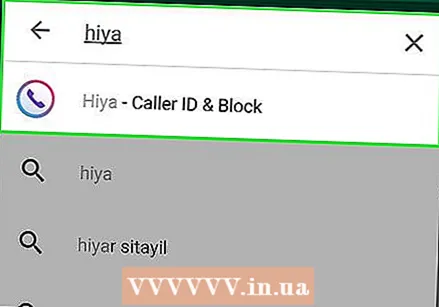 Tipo Hola en la barra de búsqueda. Para Android, la barra de búsqueda está en un marco verde en la parte superior de la pantalla. Con un iPhone, la barra de búsqueda está en el centro de la pantalla. A continuación, verá una lista de aplicaciones que coinciden con su consulta de búsqueda.
Tipo Hola en la barra de búsqueda. Para Android, la barra de búsqueda está en un marco verde en la parte superior de la pantalla. Con un iPhone, la barra de búsqueda está en el centro de la pantalla. A continuación, verá una lista de aplicaciones que coinciden con su consulta de búsqueda. - Hiya es solo una de las muchas aplicaciones que pueden bloquear mensajes de texto. Otras aplicaciones incluyen "Bloqueador de SMS", "Lista negra", "Bloqueador de llamadas" y "Bloqueador de texto".
 Toque en DESCARGAR o instalar en Hiya. Hiya tiene un icono blanco con un gráfico azul violeta y rosa que se asemeja a un teléfono. Así es como instalas Hiya.
Toque en DESCARGAR o instalar en Hiya. Hiya tiene un icono blanco con un gráfico azul violeta y rosa que se asemeja a un teléfono. Así es como instalas Hiya. 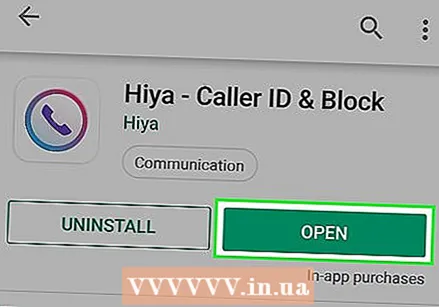 Abra Hiya. Abre Hiya tocando el icono en la pantalla de inicio o en el menú de la aplicación. También puede tocar "Abrir" en la tienda de aplicaciones de Google o en la tienda de aplicaciones.
Abra Hiya. Abre Hiya tocando el icono en la pantalla de inicio o en el menú de la aplicación. También puede tocar "Abrir" en la tienda de aplicaciones de Google o en la tienda de aplicaciones.  Marque la casilla y toque Trabajar. Por la presente, acepta los términos de servicio y la política de datos. Luego, presiona "Comenzar".
Marque la casilla y toque Trabajar. Por la presente, acepta los términos de servicio y la política de datos. Luego, presiona "Comenzar". - Hiya puede solicitar su permiso para ciertos permisos. Cuando se le pregunte si desea utilizar Hiya de forma predeterminada para realizar llamadas y otorgar acceso a sus contactos, haga clic en "Permitir".
 Toque en Lista de bloqueos. Es el segundo icono en la parte inferior de la pantalla. Está debajo del ícono con un círculo con una línea que lo atraviesa.
Toque en Lista de bloqueos. Es el segundo icono en la parte inferior de la pantalla. Está debajo del ícono con un círculo con una línea que lo atraviesa.  Toque en Agregar un número. Es la primera opción de la lista.
Toque en Agregar un número. Es la primera opción de la lista. - También puede usar una llamada reciente o un mensaje de texto para seleccionar un contacto o un número de mensaje.
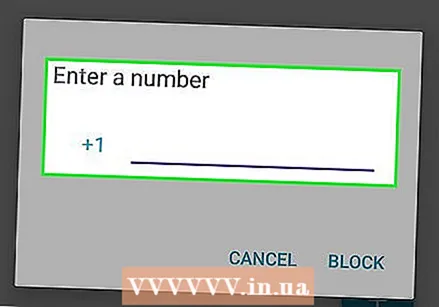 Agrega el número de teléfono para bloquear. Ingrese el número de 10 dígitos del número de teléfono que desea bloquear.
Agrega el número de teléfono para bloquear. Ingrese el número de 10 dígitos del número de teléfono que desea bloquear.  Toque en Bloquear. Se encuentra en la esquina inferior derecha del menú, en el centro de la pantalla. Esto bloquea el número.
Toque en Bloquear. Se encuentra en la esquina inferior derecha del menú, en el centro de la pantalla. Esto bloquea el número.
Parte 6 de 6: Gestión del spam
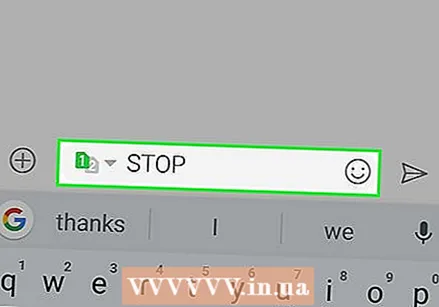 Responda al mensaje de texto con "STOP". "STOP" es la respuesta más común para cancelar la suscripción a mensajes de texto comerciales. Pruebe esto si recibe mensajes no deseados de un servicio al que se ha suscrito. Esto no es garantía de que funcione, pero es rápido y fácil de probar. Si no ayuda, no hace daño. Te ahorras mucho tiempo de esta manera. Tiempo que probablemente perderá si lo ponen en espera con su proveedor para bloquear los números.
Responda al mensaje de texto con "STOP". "STOP" es la respuesta más común para cancelar la suscripción a mensajes de texto comerciales. Pruebe esto si recibe mensajes no deseados de un servicio al que se ha suscrito. Esto no es garantía de que funcione, pero es rápido y fácil de probar. Si no ayuda, no hace daño. Te ahorras mucho tiempo de esta manera. Tiempo que probablemente perderá si lo ponen en espera con su proveedor para bloquear los números. - Si tiene una firma de SMS que se rellena automáticamente en el cuerpo del texto, no olvide eliminarla o desactivarla antes de enviar el mensaje.
 Nunca responda a anuncios desconocidos. Algunos anuncios por SMS se envían mediante programas automatizados diseñados específicamente para enviar anuncios a números de teléfono aleatorios. En este caso, responder a un anuncio de este tipo (incluso con la palabra "STOP") puede agravar el problema. Una respuesta significa para el programa que hay una persona real detrás de la canción, con el resultado de que sigue enviando anuncios. Si recibe spam por SMS de una fuente que no reconoce, ignórelo. Si sigue recibiendo spam, pruebe uno de los otros métodos.
Nunca responda a anuncios desconocidos. Algunos anuncios por SMS se envían mediante programas automatizados diseñados específicamente para enviar anuncios a números de teléfono aleatorios. En este caso, responder a un anuncio de este tipo (incluso con la palabra "STOP") puede agravar el problema. Una respuesta significa para el programa que hay una persona real detrás de la canción, con el resultado de que sigue enviando anuncios. Si recibe spam por SMS de una fuente que no reconoce, ignórelo. Si sigue recibiendo spam, pruebe uno de los otros métodos.  Reportar spam. Puede enviar mensajes de spam de forma gratuita con la mayoría de los proveedores de EE. UU. Para reportar spam, copie el mensaje relevante y envíelo al 7726 ("SPAM") Este servicio especial es operado por la Asociación GSM. Esta es una asociación comercial para los principales proveedores de telefonía móvil. Al informar sobre spam, no solo te ayudas a ti mismo, sino también a otros usuarios de teléfonos móviles a eliminar esta molestia para siempre.
Reportar spam. Puede enviar mensajes de spam de forma gratuita con la mayoría de los proveedores de EE. UU. Para reportar spam, copie el mensaje relevante y envíelo al 7726 ("SPAM") Este servicio especial es operado por la Asociación GSM. Esta es una asociación comercial para los principales proveedores de telefonía móvil. Al informar sobre spam, no solo te ayudas a ti mismo, sino también a otros usuarios de teléfonos móviles a eliminar esta molestia para siempre. - Por lo tanto, otros países tienen números diferentes para reportar spam. En Francia, el número es: 33700. En India, el número es: 1909.